En abril, informamos que Google Chrome podría tener pronto un bloqueador de anuncios integrado. Parece que no está lejos el día en que obtendremos soporte nativo de bloques de anuncios en Chrome para las versiones de Android y de escritorio.
Lo decimos porque la función ahora está disponible en Chrome Canary, la aplicación que recibe las compilaciones experimentales de Chrome para probar las nuevas funciones que luego llegarán a la versión estable.
Mira: trucos de Gmail que debes conocer
En caso de que se esté preguntando por qué Google bloqueará sus propios anuncios, bueno, no lo hará. El bloqueador de anuncios que llegará a la versión estable en algún momento de 2018 bloqueará los “anuncios presticiales” que aparecen en la parte superior del contenido, generalmente acompañados por el temporizador y otros anuncios intrusivos.
Actualmente, la función solo está disponible en la aplicación Canary y no en la versión estable. Está presente en la configuración de Chrome en “Anuncios”; sin embargo, si no encuentra la configuración, es posible que Google la haya eliminado, ya que la aplicación Chrome Canary ve adiciones y eliminaciones frecuentes de funciones.
Lea también: Consejos y trucos del Asistente de Google.
Mientras tanto, a continuación se muestra una guía paso a paso para activar el bloqueador de anuncios en Chrome Canary.
Cómo bloquear anuncios en Chrome para Android
Descargue la aplicación Chrome Canary de Google Play Store. Una vez que la aplicación esté instalada, abra la aplicación Chrome Canary. Toque el menú de tres puntos presente en la esquina superior derecha y seleccione Configuraciones del menú. Desplácese hacia abajo y toque Configuración del sitio.
En Configuración del sitio, toque Anuncios presente debajo de las ventanas emergentes. Activar la configuración “Bloquear anuncios de sitios que tienden a mostrar anuncios intrusivos”. Está desactivado de forma predeterminada.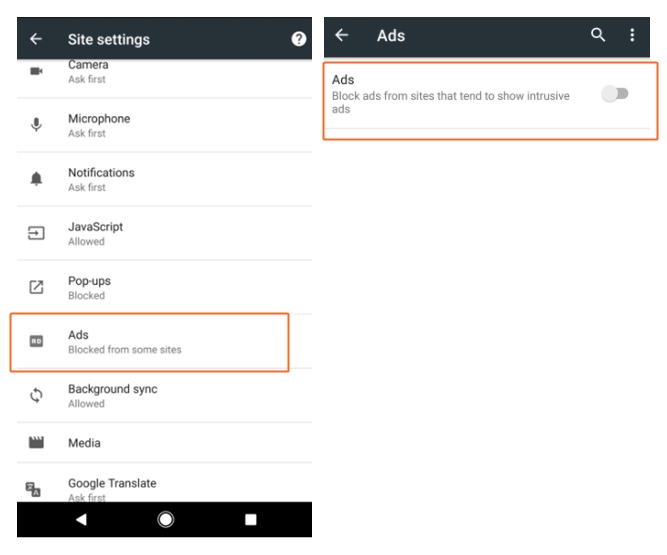
Eso es todo lo que tiene que hacer para activar el bloqueador de anuncios nativo en Google Chrome. Disfrute de la función mientras dure.
